Aiuto online di GoodBarber
Personalizza le icone del tuo Menu di Navigazione
Quando si imposta la modalità di navigazione , è possibile mostrare le icone nel menu.
Queste icone possono essere visualizzate negli shortcuts o nella navigazione principale, a seconda del tipo di menu scelto.
Per impostare il tuo menu di navigazione:
1. Fai clic su "Menu " dal pannello destro del menu Contenuto e design > Contenuto > Sezioni
2. Fare clic sull'icona che si desidera modificare, il blocco si dispiegherá
3. Fai clic su "Modifica l'icona":
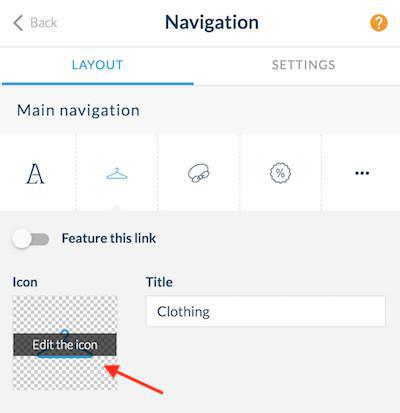
A questo punto, hai varie scelte:
- scegliere tra le 1500 icone di default fornite da GoodBarber nella scheda Collezioni
oppure
- importare la tua icona/immagine nel back office tramite la scheda Icone personali.
Icone di default
Diversi set di icone sono disponibili nella scheda della nostra collezione:
-Generic Set # 1: sfondo trasparente e logo bianco pieno.
-Generic Set # 2: sfondo trasparente, solo con i bordi del logo.
I set generici # 1 e # 2, sono ordinati per tema: base, evento, meteo, ecc.
-Generic Set # 3: mix di loghi per diversi tipi di pagina
1. Impostare la dimensione dell'anteprima* (16/32/64) delle icone per avere una visualizzazione migliore.
2. Seleziona l'icona di tua scelta, sostituirà automaticamente l'icona precedente.
*Cambia solo la visualizzazione nell'anteprima, non modifica la dimensione effettiva dell'icona nell'app.
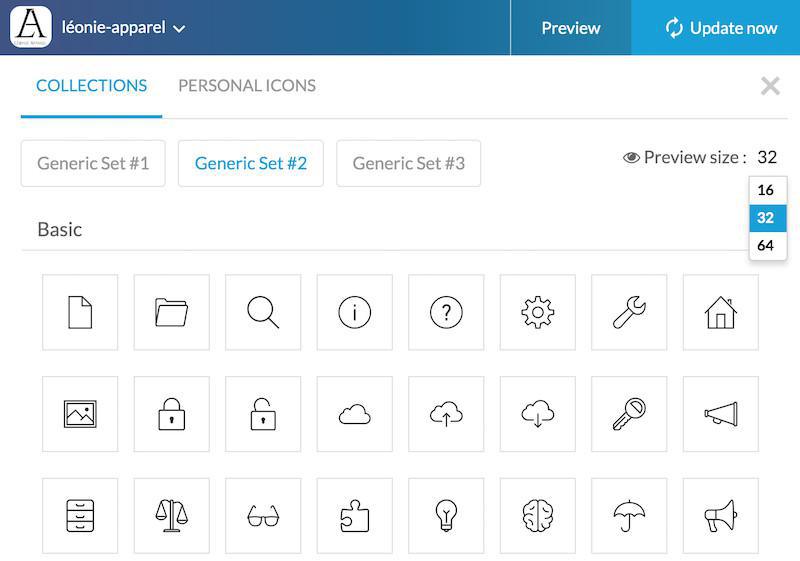
Icone personali
1. Fare clic sulla scheda "Icona personale"
2. Seleziona "Icona"
3. Fai clic su "Sfoglia" per caricare la tua icona nel formato giusto*
*I colori e le trame scelti per il design della tua app verranno applicati solo se le tue icone sono conformi ai seguenti requisiti:
- .png
- 260 x 260 pixel
- Immagine completamente bianca (#FFFFFF) - e nessun altro colore, anche per un pixel !!!! -
- Sfondo trasparente
La lista delle icone che hai caricato verrà mostrata di seguito, nell'area Raccolta personale.
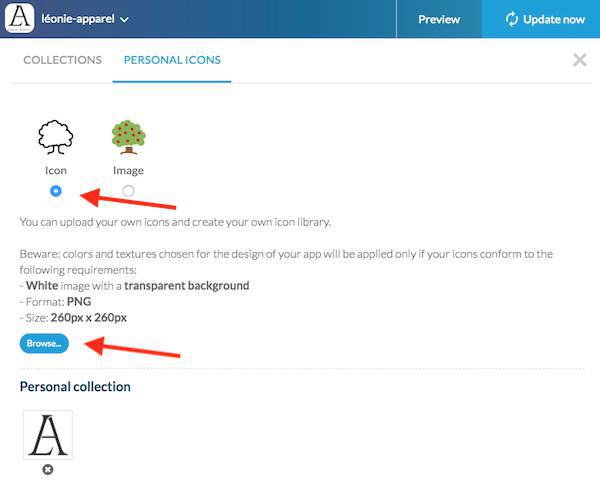
Immagini personali
L'opzione Immagine consente di caricare immagini colorate.
1. Fare clic sulla scheda "Icona personale"
2. Seleziona "Immagine"
3. Fai clic su "Sfoglia" per caricare la tua icona nel formato giusto*
*Affinché l'icona venga visualizzata in base alle impostazioni di design, è necessario rispettare le seguenti condizioni:
-Formato: PNG
-Dimensioni: 260 px x 260 px
La lista di immagini che hai caricato verrà mostrata sotto, nell'area Raccolta personale.
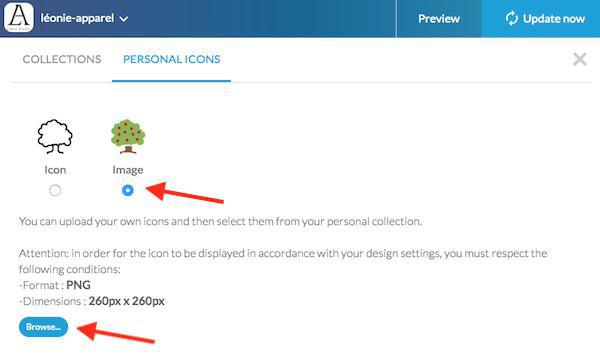
 Design
Design